Turbo VPN merupakan salah satu aplikasi PVN yang cukup populer dikalangan para pengguna Android. Aplikasi yang diusung oleh Innovative Connecting ini telah diunduh lebih dari 50 juta kali di Play Store, akan tetapi masih banyak para penggunanya yang tidak tau cara menggunakan Turbo VPN di smartphone Android mereka.
Untuk menggunakan Turbo VPN sebetulnya sangat mudah, hanya satu kali sentuhan saja Anda sudah bisa menggunakannya entah itu untuk membuka situs yang diblokir pemerintah, bermain game, ataupun berselancar di internet dengan aman dan bebas.
Oleh karena itu kali ini Sipitek akan menjelaskan secara lengkap cara menggunakan aplikasi Turbo VPN di smartphone Android.
Cara ini juga bisa Anda gunakan di semua jaringan internet termasuk Indosat, Telkomsel, 3 (tri), Axis, XL, dan yang lainnya, yang terpenting Anda bisa terhubung ke internet.
Sebetulnya ada banyak layanan VPN yang bisa digunakan, akan tetapi Turbo VPN biasanya menjadi pilihan terbaik banyak orang. Pasalnya, aplikasi ini memang lebih cepat, stabil, dan gratis tanpa batasan.
Cara Menggunakan Turbo VPN di Android
Sebelum memulai silahkan download dan instal terlebih dahulu aplikasi Turbo VPN di Play Store. Apabila aplikasinya sudah terpasang dengan baik, silahkan simak langkah-langkahnya berikut ini:
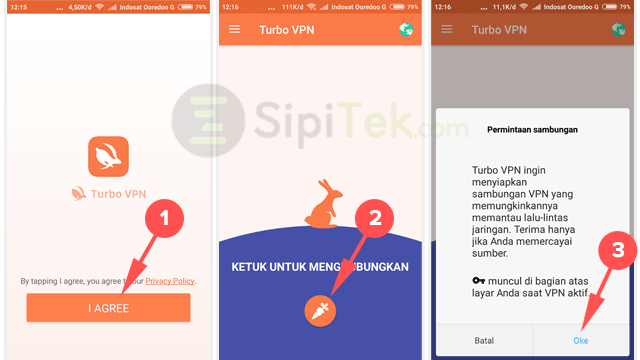
- Buka aplikasi Turbo VPN.
- Pada saat pertama kali membukanya, biasanya akan muncul notifikasi persetujuan, pilih saja I AGREE.
- Untuk memulai menghubungkan VPN, pilih ikon wortel yang ada di bagian bawah layar smartphone.
- Setelah itu akan muncul permintaan sambungan VPN, pilih saja Oke. Tunggu beberapa saat…
- Apabila muncul tulisan TERHUBUNG berwarna hijau, berarti VPN sudah siap digunakan.
Apabila VPN sudah terhubung, tepat di bagian bawah tulisan “TERHUBUNG” juga akan muncul lamanya waktu penggunaan VPN.
Anda juga bisa langsung menggunakannya entah itu untuk bermain game, membuka situs yang diblokir maupun berselancar di internet.
Cara Memilih Server VPN di Turbo VPN
Jika Anda mengandalkan kecepatan, pemilihan server juga cukup penting. Dengan memilih server yang tepat Anda bisa mendapatkan koneksi internet yang super cepat.
Apabila Anda langsung menghubungkannya tanpa memilih servernya terlebih dahulu, maka TurboVPN akan secara otomatis memilih server yang paling bagus. Tapi dalam beberapa kasus bukannya tambah cepat, yang ada malah tambah lemot.
Nah oleh karena itu jika Anda ingin mendapatkan koneksi yang cepat, lebih baik tentukan terlebih dahulu secara manual server yang akan digunakan. Silahkan simak cara berikut ini:
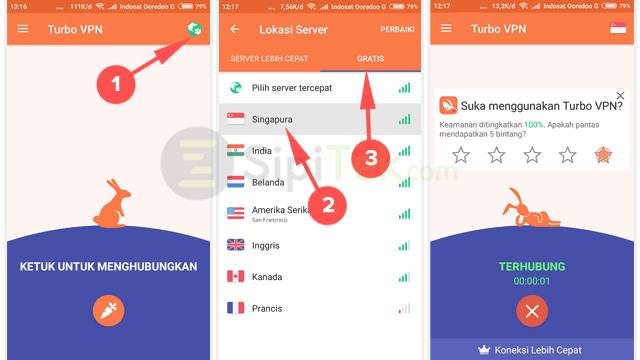
- Pilih ikon bola dunia atau bendera negara yang ada di pojok kanan atas layar.
- Setelah itu pilih server yang GRATIS.
- Pilih salah satu server yang akan digunakan, saya lebih merekomendasikan Anda untuk menggunakan Singapura.
- Apabila muncul tulisan TERHUBUNG dan gambar bola dunia berubah menjadi bendera negara yang Anda pilih berarti Anda sudah berhasil menggantinya.
Untuk yang gratis Turbo VPN hanya menyediakan tujuh server saja, yaitu Belanda, Inggris, Kanada, Prancis, Singapura, Amerika Serikat dan India.
Mengapa saya merekomendasikan Singapura? selain lokasinya lebih dekat ke Indonesia, kecepatan internet di Singapura juga cukup cepat.
Saya sendiri lebih sering menggunakan server Singapura daripada yang lain. Namun jika Anda kurang yakin dengan kecepatannya, silahkan bandingkan sendiri, pasti akan terasa perbedaannya.
Cara Memutuskan Koneksi Turbo VPN
Jika Turbo VPN sudah tidak digunakan lagi, tentunya Anda harus memutuskan koneksinya supaya baterai smartphone tidak boros dan kinerjanya tetap stabil. Begini caranya:
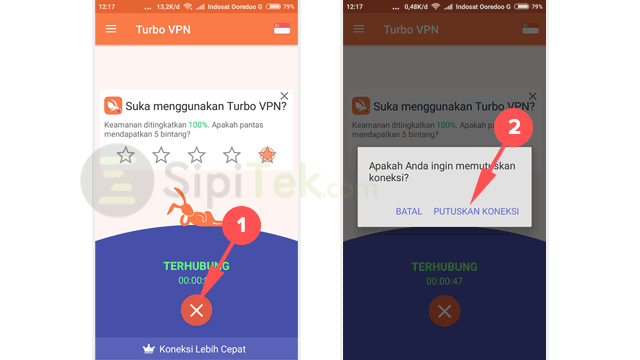
- Pilih ikon silang merah yang ada di bagian bawah layar.
- Kemudian pilih opsi PUTUSKAN KONEKSI.
Jadi seperti itulah cara menggunakan Turbo VPN di Android, bagaimana mudah bukan? Cara ini bisa Anda gunakan di semua jenis koneksi internet, termasuk operator seluler seperti Telkomsel, Indosat, XL, AXIS, Smartfren, Tri, dan sebagainya.
Dengan menggunakan Turbo VPN Anda juga bisa berselancar di internet dengan aman dan bebas, bahkan situs yang diblokir pun bisa langsung Anda buka. Demikian artikel kali ini, apakah Anda berhasil menghubungkan Turbo VPN?
